Aktualisiert December 2025 : Beenden Sie diese Fehlermeldungen und beschleunigen Sie Ihr Computersystem mit unserem Optimierungstool. Laden Sie es über diesen Link hier herunter.
- Laden Sie das Reparaturprogramm hier herunter und installieren Sie es.
- Lassen Sie es Ihren Computer scannen.
- Das Tool wird dann Ihren Computer reparieren.
Das PDF-Format ist das bevorzugte Medium, wenn wir über den Austausch von Dokumenten im Web nachdenken, aber es wird etwas kompliziert, wenn wir die Bilder aus einem PDF-Dokument extrahieren und als JPEG-, PNG- oder TIFF-Datei speichern wollen. Wir müssen oft die Bilder aus einem PDF-Dokument extrahieren, z.B. wenn es sich um eine Art Katalog oder Präsentation handelt.
Inhaltsverzeichnis
Bilder aus PDF-Dateien extrahieren
Obwohl es viele Möglichkeiten gibt, die Bilder aus einer PDF-Datei zu extrahieren, gibt es hier einige kostenlose Software, um Bilder aus PDF-Dateien zu extrahieren.
Einige PDF-Bildauszüge 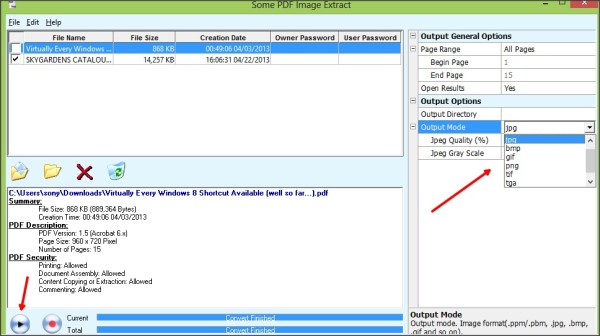
Wir empfehlen die Verwendung dieses Tools bei verschiedenen PC-Problemen.
Dieses Tool behebt häufige Computerfehler, schützt Sie vor Dateiverlust, Malware, Hardwareausfällen und optimiert Ihren PC für maximale Leistung. Beheben Sie PC-Probleme schnell und verhindern Sie, dass andere mit dieser Software arbeiten:
- Download dieses PC-Reparatur-Tool .
- Klicken Sie auf Scan starten, um Windows-Probleme zu finden, die PC-Probleme verursachen könnten.
- Klicken Sie auf Alle reparieren, um alle Probleme zu beheben.
Some PDF Image Extract ist eine Freeware, die Ihnen beim Extrahieren von Bildern aus den PDF-Dokumenten helfen kann. Es ist eines der einfachsten und nützlichsten Programme, mit dem Sie eine Datei oder ein Verzeichnis aus dem Dateibrowser importieren können. Alles, was Sie tun müssen, ist, die PDF-Datei über das Programm Some PDF Image Extract zu öffnen und auf die Schaltfläche “Play” zu klicken, und das Programm extrahiert alle Bilder sofort.
Darüber hinaus zeigt das Programm für jede PDF-Datei auch die Größe der Datei, den Speicherort der Datei, das Erstellungsdatum/-zeit an. Sie können auch die Ausgabeoption für die Bilddateien auswählen und sie im JPG-, BMP-, PNG-, GIF-, TIF- oder TGA-Format auswählen. Einige PDF-Bildextrakte ermöglichen es Ihnen auch, auszuwählen, ob Sie den Graustufenmodus umschalten möchten oder nicht. Holen Sie es sich hier.
Nitro PDF Reader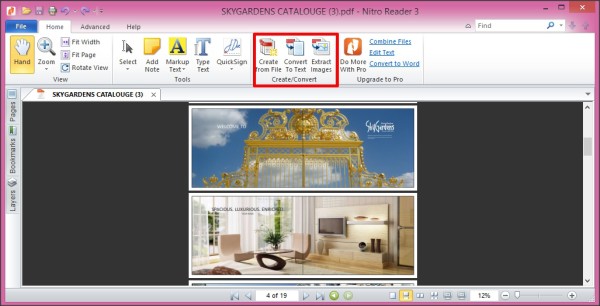
Nitro PDF Reader gilt als eine gute Alternative zum Adobe Reader. Es ist ein einfacher PDF-Reader, mit dem Sie PDF-Dateien ansehen, bearbeiten oder Text markieren können. Sie können auch mehrere Dokumente in Nitro PDF Reader laden und bearbeiten.
Mit Nitro PDF Reader können Sie Bilder aus PDF-Dateien extrahieren. Die Option befindet sich unter Home Symbolleiste > Erstellen/Konvertieren > Bilder extrahieren. Sie können jederzeit den Zielordner für die extrahierten Elemente auswählen. Der Standardinstaller von Nitro PDF Reader ist nur 1,60 MB groß, und Sie können Ihre Bilder im TXT-, BMP-, JPG-, GIF-, PNG-, WMF-, EMF- oder EPS-Format erhalten. Erhältlich hier.
PDFMate PDF Converter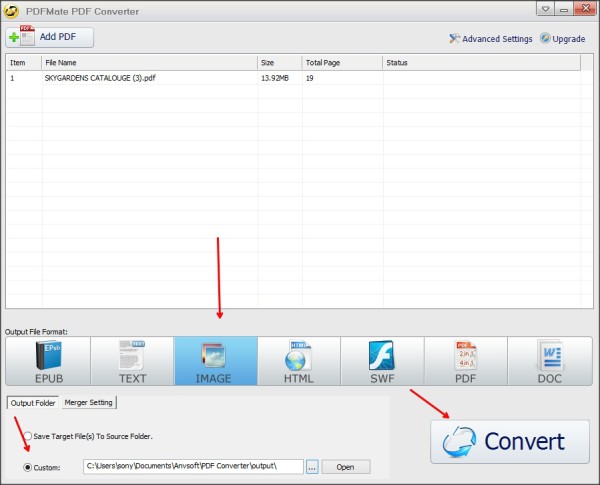
PDFMate PDF Converter ist ein weiteres kostenloses und einfaches Programm in meiner Liste der Freeware, um Bilder aus einer PDF-Datei zu extrahieren. Es hilft auch bei der Konvertierung von PDF-Dateien in reine Word- oder Textdateien, SWF, HTML und E-Books.
Fügen Sie einfach die PDF-Dateien in den PDFMate PDF Converter ein, wählen Sie den Modus, in dem Sie Ihre Datei konvertieren möchten, und klicken Sie auf die Schaltfläche’Konvertieren’, und Sie sind fertig. Sie können es hier herunterladen.
Lassen Sie uns wissen, wie Sie Bilder aus PDF-Dateien extrahieren möchten?
Wenn Sie eine Freeware suchen, um Bilder aus Office-Dokumenten zu extrahieren, gehen Sie bitte hierher.
EMPFOHLEN: Klicken Sie hier, um Windows-Fehler zu beheben und die Systemleistung zu optimieren
